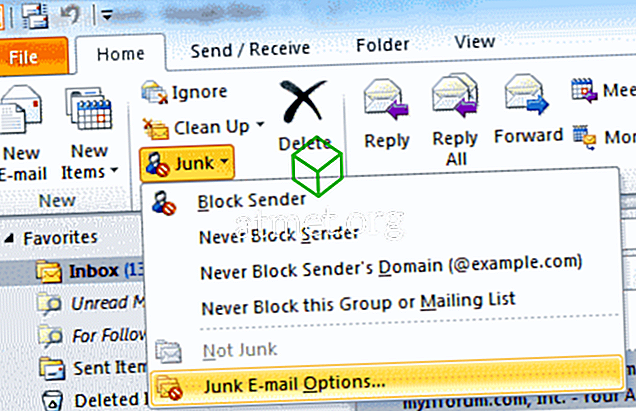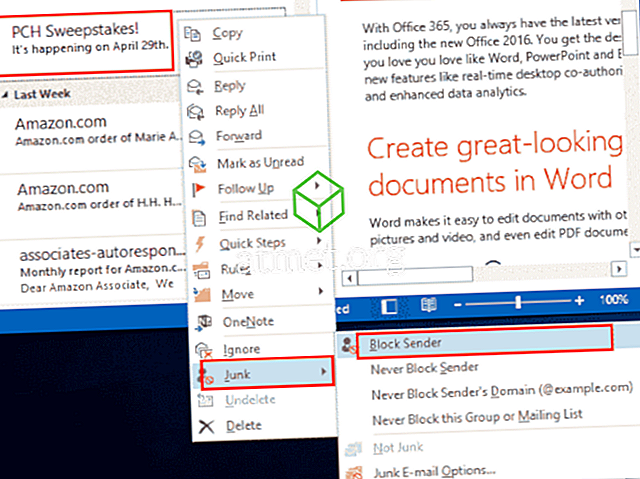Блокировка определенных адресов электронной почты и доменов необходима для контроля количества нежелательной почты, получаемой в Microsoft Outlook 2016 или 2013. Вы можете добавить адреса электронной почты и домены в черный список, выполнив следующие действия.
Опция 1
- Выберите меню « Домой », затем выберите « Нежелательная почта »> « Параметры нежелательной почты ».
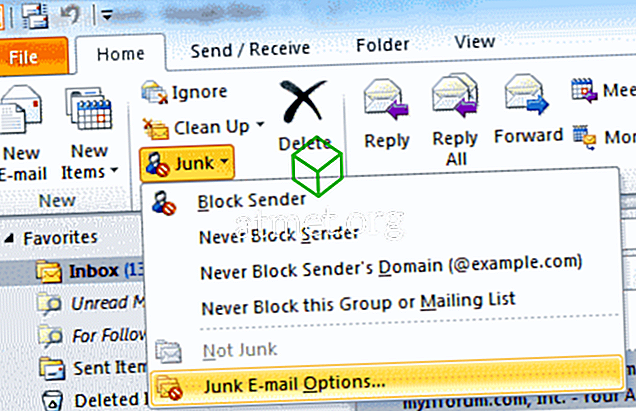
- Выберите вкладку « Заблокированные отправители ».
- Выберите « Добавить… ».
- В поле « Введите адрес электронной почты или имя интернет-домена, которое будет добавлено в список », введите имя или адрес, который вы хотите добавить. Вы можете добавить целые домены или просто адрес электронной почты следующим образом:
- [электронная почта защищена]
- @ domain.com
- domain.com

- Нажмите « ОК », когда вы закончите.
Вариант 2
Эта опция работает, если вы хотите заблокировать один адрес электронной почты.
- Щелкните правой кнопкой мыши на сообщении электронной почты, которое было получено с адреса электронной почты, который вы хотите заблокировать.
- Выберите « Хлам »> « Заблокировать отправителя ».
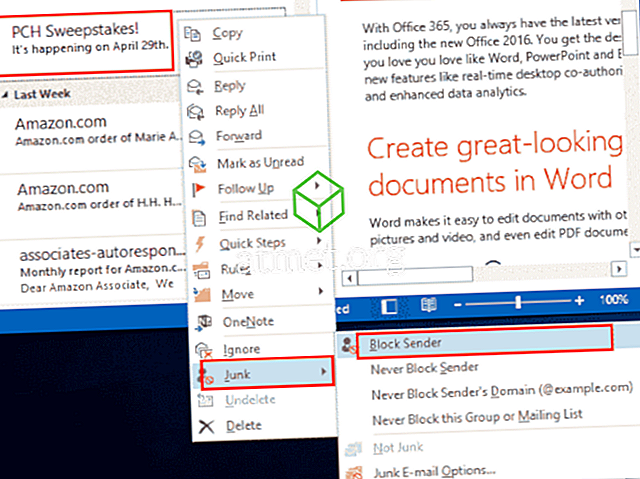
Адрес электронной почты мгновенно добавляется в ваш черный список.
Часто задаваемые вопросы
Я выполнил эти шаги, но это не работает для меня. Почему Outlook не блокирует сообщения?
Откройте экран « Параметры нежелательной почты » и проверьте на вкладке « Безопасные отправители », чтобы убедиться, что адрес электронной почты там не указан. Если в ваших контактах указан адрес электронной почты, который вы хотите заблокировать, снимите флажок « Также доверять электронной почте из моих контактов » на этом экране.